统计学实验报告Word文档格式.docx
《统计学实验报告Word文档格式.docx》由会员分享,可在线阅读,更多相关《统计学实验报告Word文档格式.docx(10页珍藏版)》请在冰豆网上搜索。
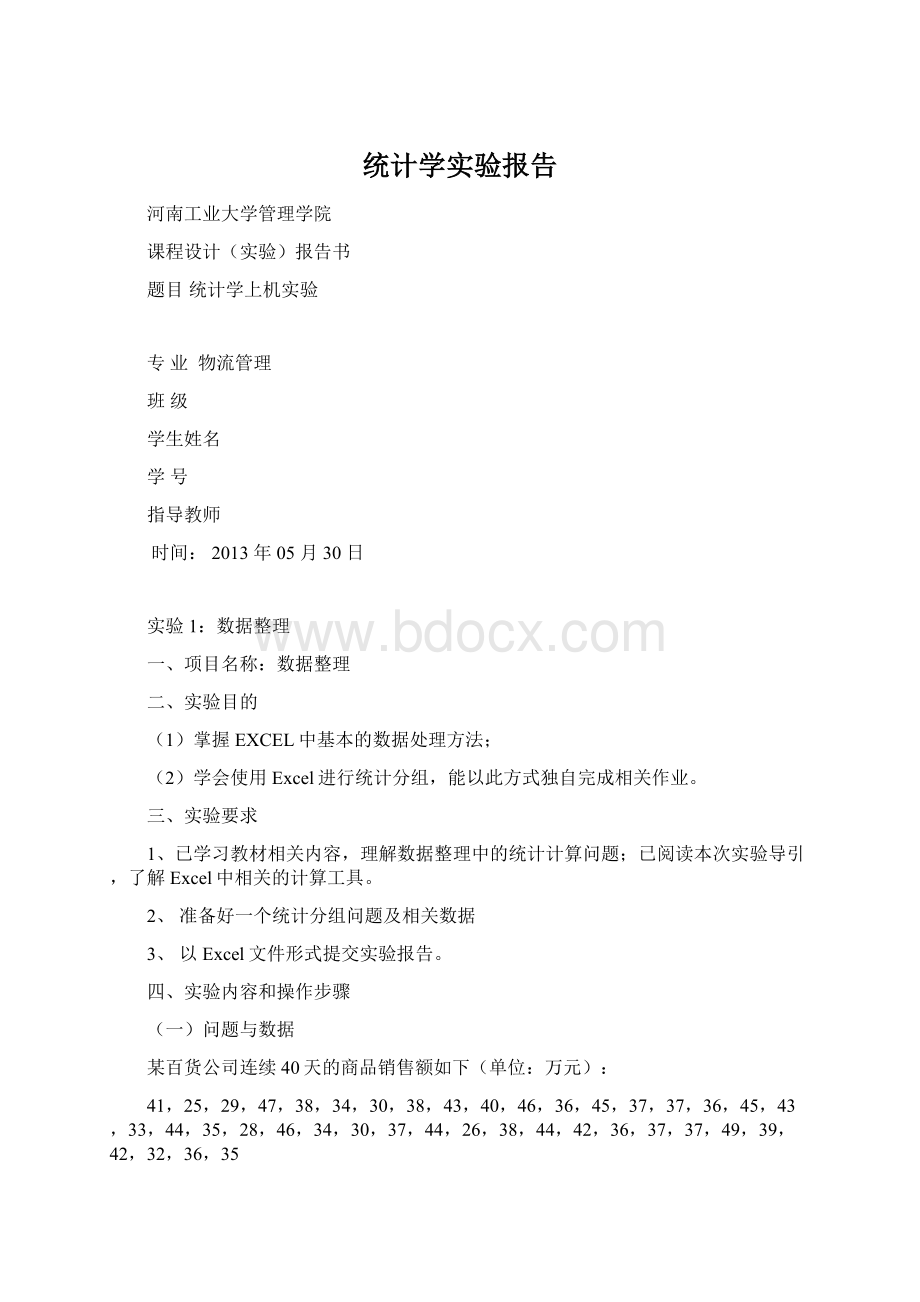
一、项目名称:
二、实验目的
(1)掌握EXCEL中基本的数据处理方法;
(2)学会使用Excel进行统计分组,能以此方式独自完成相关作业。
三、实验要求
1、已学习教材相关内容,理解数据整理中的统计计算问题;
已阅读本次实验导引,了解Excel中相关的计算工具。
2、准备好一个统计分组问题及相关数据
3、以Excel文件形式提交实验报告。
四、实验内容和操作步骤
(一)问题与数据
某百货公司连续40天的商品销售额如下(单位:
万元):
41,25,29,47,38,34,30,38,43,40,46,36,45,37,37,36,45,43,33,44,35,28,46,34,30,37,44,26,38,44,42,36,37,37,49,39,42,32,36,35
根据上面的数据进行适当分组,编制频数分布表,并绘制直方图。
(二)操作步骤
1、在单元区域A2:
H6中输入原始数据。
2、并计算原始数据的最大值(在单元格B7)与最小值(在单元格D7)。
3、根据Sturges经验公式计算经验组距(在单元格B8)和经验组数(在单元格D8)。
4、根据步骤3的计算结果,计算并确定各组上限、下限(在单元格)。
5、绘制频数分布表框架
6、计算各组频数
(1)选定B20:
B24作为存放计算结果的区域。
(2)从“插入”菜单中选择“函数”项。
(3)在弹出的“插入函数”对话框中选择“统计”函数FREQUENCY.
(4)单击“插入函数”对话框中的“确定”按钮,弹出“FREQUENCY”对话框。
(5)确定FREQUENCY函数的两个参数的值。
其中:
Data-array:
原始数据或其所在单元格区域(A2:
H6)
Bins-array:
分组各组的上限值或其所在单元格区域(J2:
J6)
(6)按Shift+Ctrl+Enter组合键
(7)用各种公式计算表中其他各项
(8)作频数分布图
使用EXCEL的“图表向导”工具,结果如图所示
(三)结果分析
从频率分布表中可以看出,35-40组的频数最大是15,频率最高是37.5%。
25-30组的频数最小为4,频率最小为10%。
从频数直方图中,可以更直观的看出35-40组的频数密度最大,25-40组的频数密度最小。
实验2:
数据分布特征的测度
学会使用Excel计算各种数据特征,能以此方式独自完成相关作业。
1、已学习教材相关内容,理解数据特征中的统计计算问题;
2、准备好一个或几个数字特征计算问题及相关数据。
实验内容:
用“描述统计”工具处理原始资料
1、问题与数据
根据抽样调查,某月某高校50名大学生花费资料如下:
(单位:
元)
560,650,790,650,550,780,1200,1780,300,780,530,660,320,280,260,800,890,770,800,1600,800,900,750,660,650,450,400,340,500,450,450,780,400,450,700,890,450,400,450,1650,300,500,400,350,600,780,400,600,400,450
使用EXCEL对上述资料进行描述统计分析(集中趋势、离中趋势,说明数据的分布状态)。
2、操作步骤
(1)于A1:
A50单元区域中输入样本数据。
(2)从“工具”菜单中选择“数据分析”项;
在所弹出的“数据分析”对话框的“分析工具”列表中,选择“描述统计”工具。
(3)单击“数据分析”对话框的“确定”按钮,弹出“描述统计”对话框。
(4)确定对话框中各选项。
(5)单击“描述统计”对话框的“确定”按钮。
结果如下:
图2“描述统计”计算结果
3、结果分析
从上表中可以看出,众数和中位数,可以反应该高校大学生花费的集中趋势,其中众数为450、中位数为580,则属于右偏分布。
标准差可以反应该高校大学生花费的离散程度,其中标准差为332.1743较大,则其离散程度比较大。
峰度为3.912369,大于3,则该高校大学生花费的分布为尖峰分布。
偏度为1.836818,大于1,则该高校大学生花费的分布为尖峰分布为高度偏态分布。
实验3:
抽样推断
学会使用Excel进行抽样推断,能以此方式独自完成相关作业。
1、已学习教材相关内容,理解抽样推断中的统计计算问题;
2、准备好一个或几个抽样推断问题及相关数据
3、以Excel文件形式提交实验报告。
使用EXCEL中的概率分布函数进行参数估计
某市工商局抽查一家超市共计50袋食盐的重量(克)如下:
求在概率为95%的保证下,单袋食盐重量的估计区间?
495,486,490,494,498,502,506,510,514,490,497,503,500,516,490,489,495,498,502,490,499,502,514,501,496,489,507,505,493,490,501,497,498,492,480,495,503,506,500,490,503,480,487,498,501,487,489,485,503,490
使用EXCEL,求在概率为95%的保证下,单袋食盐重量的估计区间。
2、操作步骤
(1)输入样本数据。
(2)绘制计算表。
(3)在计算表中用各种公式和函数计算。
图3中H列各单元格由以下各公式计算:
样本容量COUNT(A2:
A51)
样本均值AVERAGE(A2:
样本标准差STDEV(A2:
抽样误差H4/SQRT(H2)
置信度0.95
自由度H2-1
T临界值NORMSINV((1-H6)/2)
误差范围H8*H5
估计上限H3-H9
估计下限H3+H9
图3“抽样估计”计算结果
3、结果分析
从该题分析得到,单袋食盐的重量分布属于正态分布。
根据结果可知,在置信度为95%的情况下,单袋食盐重量的估计区间为(494.7505,499.4495)。
实验4:
相关与回归分析
一、项目名称
相关与回归分析中的统计计算
学会使用Excel进行相关与回归分析,能以此方式独自完成相关作业。
2、准备好一个相关与回归分析问题及相关数据
下面是20个城市写字楼出租率和每平方米月租金的数据
设月租金为自变量,出租率为因变量,用EXCEL进行回归,并对结果进行解释和分析。
第一步选择【工具】下拉菜单。
第二步选择【数据分析】选项。
第三步在分析工具中选择【回归】,然后单击【确定】。
第四步当对话框出现时:
在【Y值输入区域】方框内键入数据区域A2:
A21。
在【X值输入区域】方框内键入数据区域B2:
B21。
在【置信度】选项中给出所需的数值(使用隐含值95%)。
在【输出选项】中选择输出区域(选择新工作表组)。
在【残差】分析选项中选择所需的选项(暂时未选)。
单击【确定】后得出下面的结果:
EXCEL输出的结果包括以下几个部分:
第一部分是“回归统计”,这部分给出了回归分析中的一些常用统计量,有相关系数R为0.79508,则相关性比较强。
还有判定系数R^2为0.632151、修正后的R^2为0.611715、标准误差为2.685819,观察值的个数为20等。
第二部分是“方差分析”,这部分给出的是回归分析的方差分析表,包括自由度分别为1、18、19,回归平方和223.1403、残差平方和为129.8452、总平方和为352.9855、回归和残差的均方为223.1403、检验统计量为7.213622、F检验的显著性水平为30.93318。
第三部分是参数估计的有关内容。
包括回归方程的截距为49.31768、斜率为0.249223、截距和斜率的标准误差为0.04481、用于检验的回归系数的t统计量为5.561761、P值为2.8E-05以及截距和斜率的置信区间(0.15508,0.343365)等。
得到的回归方恒:
y=49.31768+0.249223x.回归系数b=0.249223表示出租率每增加一个百分点,每平方米月租平均增加49.31768元。
评语
成绩:
评阅人:
年月日